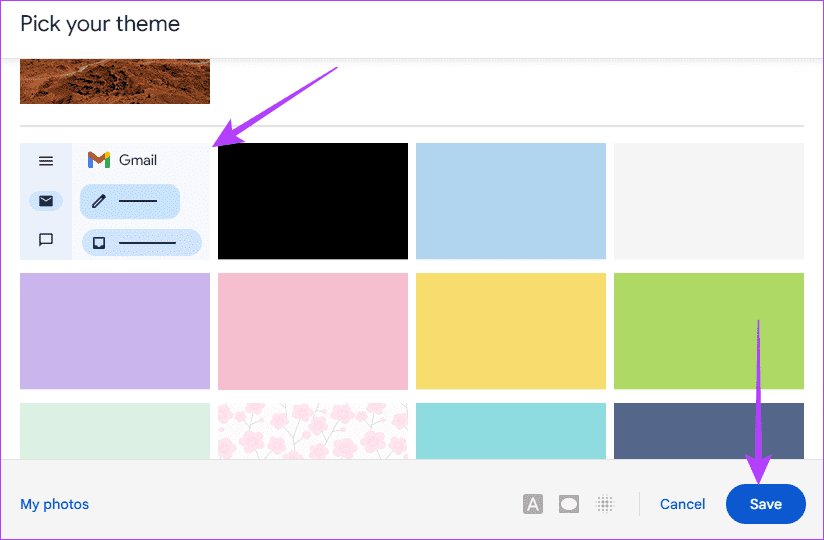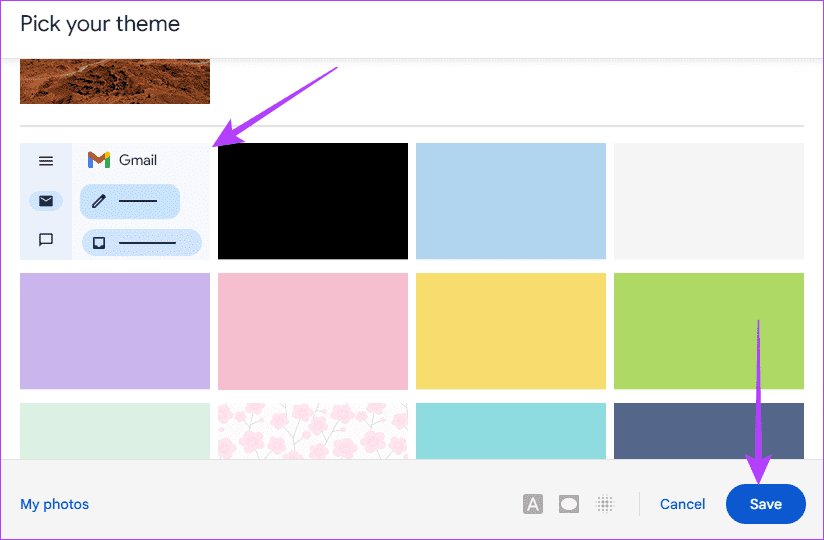Metod 1: Şəkilləri söndürün
Şəkillər və digər multimedia çox vaxt e-poçtların ən böyük komponentləridir. Bu o deməkdir ki, onlar Gmail-in brauzerlərdə tam şəkildə göstərilmə sürətinə təsir edərək sonuncu yüklənəcəklər. Aşağıdakı addımları yerinə yetirərək şəkilləri söndürə bilərsiniz.
Addım 1: Açın Gmail.
Addım 2: Parametrlər dişli simgesini basın > Bütün parametrlərə baxın.

Addım 3: Ümumi nişanı > Şəkillər bölməsinin altındakı klikləyin, xarici şəkilləri göstərməzdən əvvəl Sorğu seçin.


Addım 4: Aşağı diyirləyin və Dəyişiklikləri Saxla düyməsini basın.
Metod 2: Oflayn Gmail rejimindən istifadə edin
Yavaş bir şəbəkədə Oflayn rejimi seçməlisiniz. Bu, internet bağlantısı olmadan Gmail-də e-poçtlara və digər məzmuna daxil olmaq imkanı verəcək. Bununla belə, bütün funksiyalar oflayn rejimdə mövcud deyil və oflayn edilən dəyişikliklərin cihazlar arasında sinxronlaşdırılması üçün internet bağlantısı tələb olunacaq. Oflayn rejimi aktivləşdirmək üçün aşağıdakı addımlardan istifadə edin.
Addım 1: Gmail-i açın.
Addım 2: Parametrlər dişli simgesini basın > Bütün parametrlərə baxın.

Addım 3: Oflayn sekmesine keçin > Offline poçtu aktivləşdirmək üçün qutuyu yoxlayın.
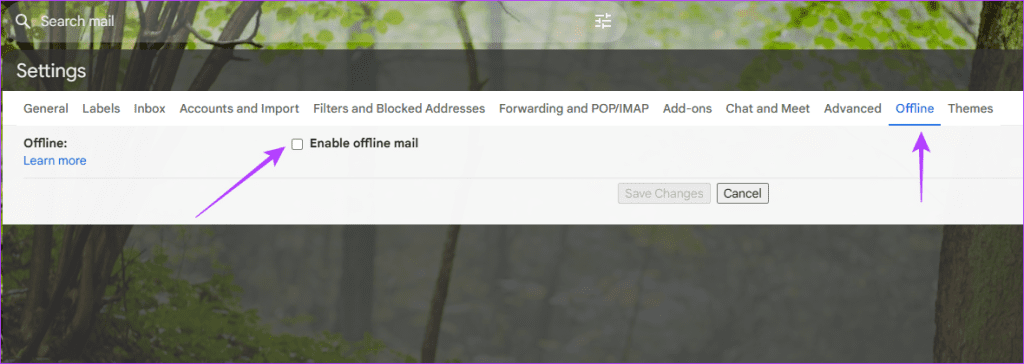
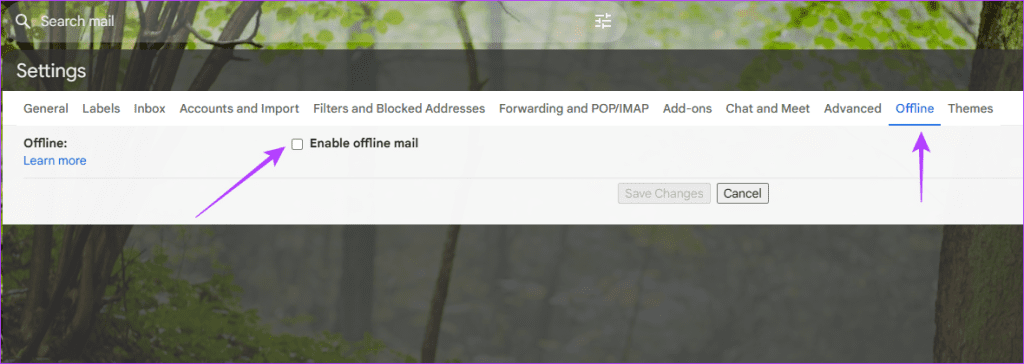
Addım 4: Aşağıdakı Dəyişiklikləri Saxla vurun.
Metod 3: Gmail uzantılarını deaktiv edin
Funksionallığı artırmaq üçün istifadə edə biləcəyiniz bir çox uzantı var. Bunlar Hubspot, təqviminiz üçün genişləndirmələr və ya Zoom kimi marketinq alətləri ola bilər. Bununla belə, onlar Gmail-in yüklənməsini daha da ağırlaşdırır, xüsusən də yavaş bağlantılarda və onlar silinməlidir. Bunu etmək üçün aşağıdakı addımları izləyin.
Addım 1: Gmail-i açın.
Addım 2: Sağ paneldə uzantıya klikləyin > ellipslər > Əlavəni idarə edin.


Addım 3: Sil klikləyin.


Metod 4: Söhbəti söndürün
Gmail bəzi daxili funksiyalarla gəlir, bunlardan biri də onun söhbət xüsusiyyətidir. Bununla belə, e-poçtların göndərilməsi və qəbulu üçün bilavasitə lazım olmayan bu funksiya, Gmail-in yükləmə müddətini azaltmaq üçün artıq hesab oluna və söndürülə bilər. Bu addımları yerinə yetirməklə onu parametrlərdən söndürə bilərsiniz.
Addım 1: Gmail-i açın.
Addım 2: Parametrlər dişli simgesini basın > Bütün parametrlərə baxın.

Addım 3: Söhbət və Görüş nişanına klikləyin > Söhbəti Söndürün.


Metod 5: Etiketləri silin və ya azaldın
Etiketlərin yükləmə müddətinə təsiri minimal olsa da, əgər sizdə həddən artıq çox etiket varsa, xüsusilə də yavaş internetə qoşulsanız, onlar yığıla və tələffüz oluna bilər. Bu addımlardan sonra onlardan bəzilərini silməlisiniz.
Addım 1: Gmail-i açın.
Addım 2: Sol paneldə etiketinizin qarşısındakı ellipslərə və ya üç nöqtəyə klikləyin və Etiketi sil klikləyin.
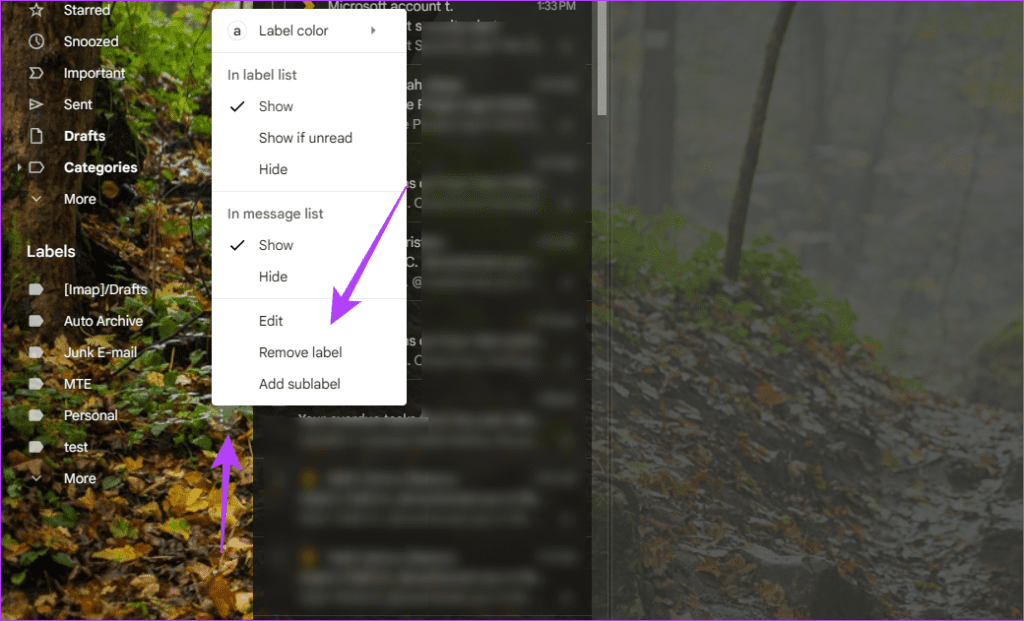
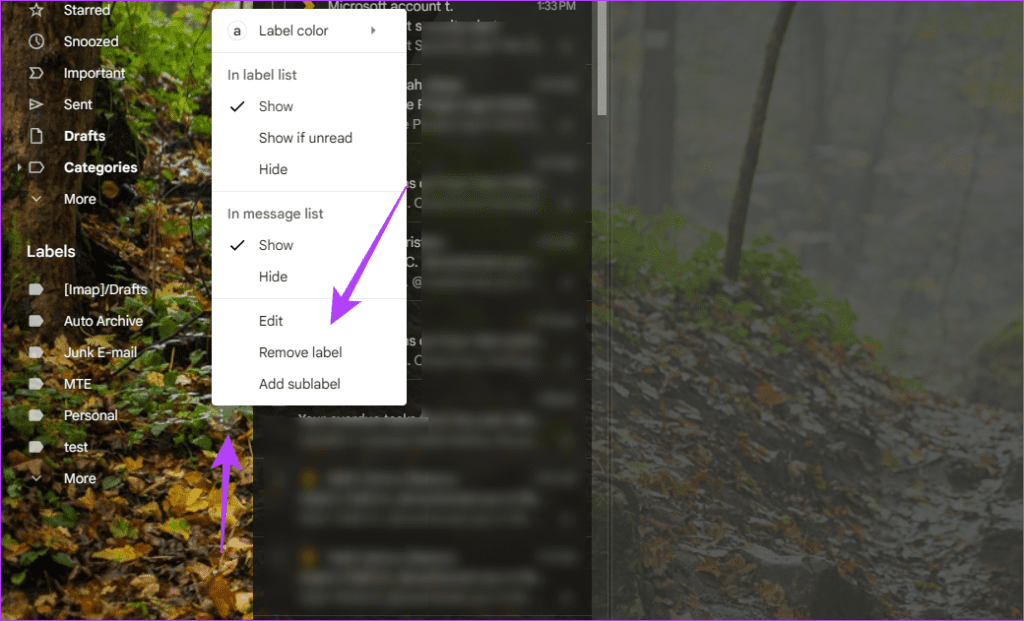
Metod 6: Defolt Mövzuya keçin
Gmail üçün üçüncü tərəf mövzularından istifadə edirsinizsə, yeni mövzu daha çox resurs tələb edə bilər və açmaq üçün daha çox bant genişliyi tələb edə bilər. Ən yaxşı seçiminiz defolt Gmail mövzusuna qayıtmaqdır.
Addım 1: Gmail-i açın.
Addım 2: Parametrlər dişli simgesini basın və Bütün parametrlərə baxın.

Addım 3: Mövzular sekmesine keçin və Mövzunu təyin et üzərinə klikləyin.
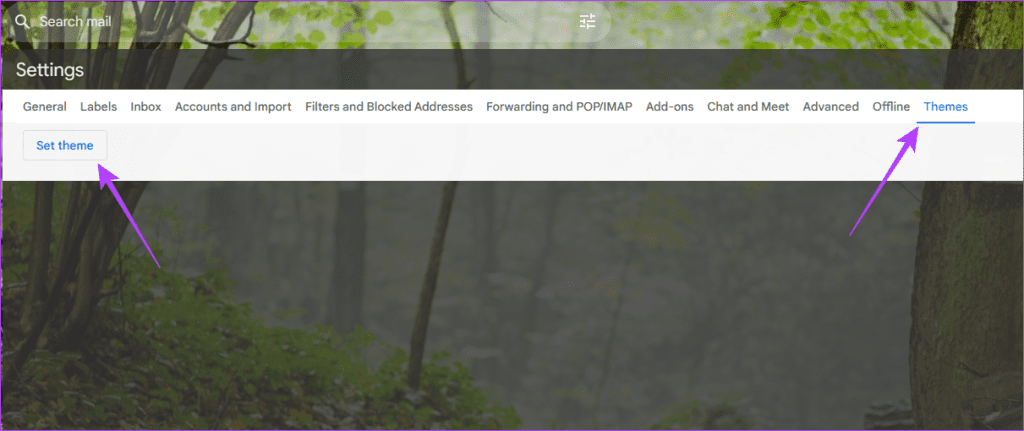
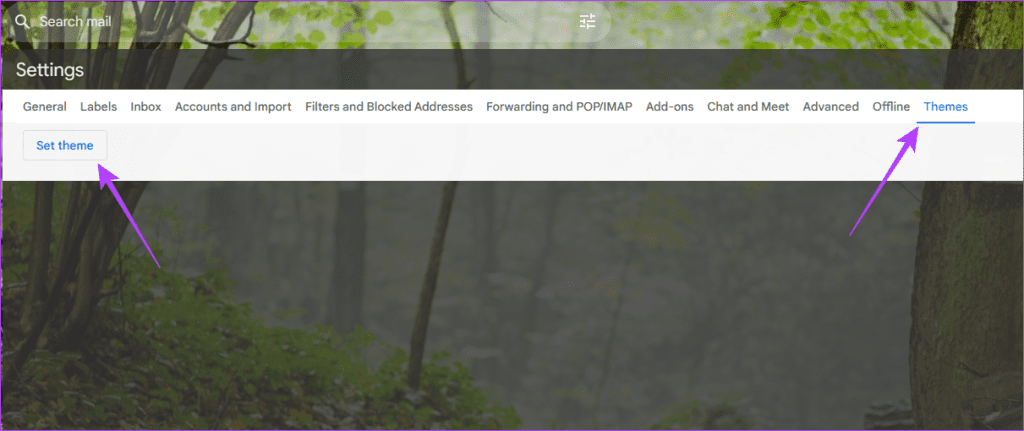
Addım 4: Standart mövzunu seçin və Saxla düyməsini basın.